
Ich nehme Spiele gern auseinander. Bis ins kleinste Detail. Meine erste Anlaufstelle ist daher so gut wie immer das Optionsmenü, um mich durch die Einstellungen zu wühlen. Sind sie erstmal festgelegt, geht es dann auch ins Spiel… nur um sie da noch einmal gegenzuchecken und Feinjustierungen vorzunehmen.
Klingt ganz schön penibel und ist es auch. Aber so habe ich dann die restlichen Stunden meine Ruhe und kann mich voll und ganz auf das Spielgeschehen konzentrieren.
Für die kleine Einstellungsrunde zu Beginn, habe ich auch schon eine grobe Richtschnur entwickelt, nach der ich mich zumeist richte. Und vielleicht passt die ja auch für euch!

Chris Werian
@FromSoftwerian
Chris ist eigentlich eher analytischer Bastler als entspannt genießender Zocker. Er gräbt sich stundenlang durch Menüs, sucht nach den perfekten Einstellungen, testet sie aus und bringt sie mit den Spielmechaniken in Einklang.
Wie sich ein Spiel spielt, hat für ihn auch Vorrang! Fragt ihn auf gar keinen Fall, was in der Story von Titel XY passiert ist oder was für Wandlungen ein Charakter durchmacht, davon hat er keinen blassen Schimmer – wie ihr aber das Gameplay eines Spiels meistert und die bestmögliche Grafik rausholt? Jo, genau sein Ding!
Grafikmodus – alles unter 40 fps kommt mir nicht in die Tüte
Für mich gilt eigentlich schon immer: Je mehr Frames desto besser! Wenn das Spielgefühl angenehm flüssig ist und alle Spielfiguren schick animiert über den Bildschirm brausen, kann ich gut und gerne auch auf das letzte Quäntchen Beleuchtung oder Schatten verzichten.
In den 60 fps-Leistungsmodus zu schalten ist für mich daher die erste Handlung in einem Spiel und laut einer Untersuchung von Sony beim Großteil von euch auch:
Hin und wieder zieht es mich aber auch zum Qualitätsmodus, denn einige Spiele können in einen 40 fps-Modus schalten, statt 30 fps auszugeben. Zumindest, wenn ihr ein 120 Hertz-Display nutzt. Fallout 4 macht das beispielsweise, genau wie A Plage Tale: Requiem. Und beide liefern einen erstklassigen Kompromiss aus Bildschärfe, Grafikqualität und flüssigem Gameplay.

Der Grund dafür ist, dass sich 40 Einzelbilder perfekt in einem 120 Hertz-Signal verteilen, also stets gleich lang auf dem Bildschirm verweilen. 25 Millisekunden sind es jeweils bei 40 fps und damit liegt die Framerate genau zwischen 30 fps (33,3 Millisekunden) und 60 fps (16,6 Millisekunden).
Ein ziemlich cleverer Schachzug, über den ich auch schon einen Artikel geschrieben habe:
40 fps verbergen sich zumeist jedoch unter den sogenannten "Balance"-Grafikmodi, der Name passt als Mittelweg aber ja auch sehr gut.
60 fps-Modi empfinde ich aber dennoch als beste Lösung, da die Framerate eben noch einmal eine Ecke flüssiger ist und bei 60 Hertz das Bildsignal auch vollständig mit frischen Frames ausgefüllt wird. Das vermeidet in der Regel auch noch einmal ein zusätzliches Ruckeln bei bestimmten Display-Techniken.
Aber was ist mit 120 fps? Im Multiplayer lohnt sich das flüssigere Gameplay und die niedrigere Latenz durch die hohe Framerate durchaus, um schnell reagieren zu können. Bei Einzelspieler-Titeln ist der Verlust an Bildschärfe aufgrund einer niedrigeren Auflösung für mich aber zu hoch. Dann lieber 60 fps.
Framerate-Boost mit VRR
Hin und wieder bieten Spiele außerdem die Möglichkeit, die Framerate freizuschalten, was aber nur Sinn ergibt, wenn ihr an einem TV mit VRR-Support spielt. In festen 60 oder 120 Hertz-Signalen wirken freigeschaltete Framerates ruckelig, da sich die Frames nicht gleichmäßig verteilen, dann solltet ihr also darauf verzichten.
Ich nutze gern freigeschaltete Framerates im Zusammenspiel mit VRR, bei einigen Bildschirmtechnologien wie OLED kann es je nach Modell in Kombination mit HDR aber auch zu einem nervigen Flackern kommen.
Bewegungsunschärfe (Motion Blur)
Bei 30 fps-Titeln hilft Motion Blur das grundsätzliche Ruckeln der Framerate zu kaschieren, bei 60 fps schalte ich die Option aber immer aus. Und der Grund ist auch ziemlich simpel: Ich möchte die Grafik meiner Spiele in aller Schärfe genießen und keine künstliche Unschärfe erzeugen, wo keine sein müsste.
Ursprünglich entspringt Motion Blur übrigens dem Kino und wieso das der Fall ist, findet ihr bei meinem Kollege Maxe heraus:
Deadzones (Totzonen)
Viele heutige Spiele erscheinen mit der Möglichkeit, die Totzonen von Analog-Sticks einzustellen. Und für deutlich mehr Präzision nehme ich die Option dankend an! Denn die Deadzones sind häufig sehr konservativ gewählt.
Eigentlich sollen sie verhindern, dass sich die Kamera oder Spielfigur eines Spiels von selbst bewegen, sobald eure Analog-Sticks verschlissen sind und dann in eine bestimmte Richtung driften. Viele Studios gehen bei den Standardeinstellungen aber vom "Worst Case" aus – also richtig ausgenudelten Sticks. Umso besser also, wenn die Totzonen kleiner gestellt werden können.

Komplett auf Null gehe ich aber nie, sondern bewege mich mindestens im Bereich von fünf bis zehn Prozent, da kleine Stick-Erschütterungen nicht direkt die Kamera und die Spielfigur in Bewegung versetzen sollen.
Chromatische Abberation
Und schon hätten wir den nächsten Grafik-Effekt, der genau wie Motion Blur auf meiner Streichliste steht. Chromatische Abberation hat in den meisten Fällen zwei verschiedene Ausprägungen, die beide eine Kameralinse imitieren sollen.
Zum einen wären da Lichtbrechungen, die dafür sorgen, dass helle Bildelemente in die Grundfarben Rot, Grün und Blau aufgespaltet werden, so wie hier in Assassin's Creed Mirage:

Mich stört das jedoch dabei, mich in ein Szenario vertiefen zu können, da ich mich ungern als Kameramann betrachte, sondern lieber in die Haut der Spielfigur schlüpfe.
Eine weitere Abwandlung von Chromatischer Abberation ist die Krümmung der Kameralinse zum Rand hin, wodurch ebenfalls die oben gezeigten Farbsäume entstehen, zusammen mit einer leichten Verzerrung und einem verwaschenen Bildeindruck.
Das macht beispielsweise Bloodborne und oha! Ohne den Effekt sieht es viel schärfer und sauberer aus:
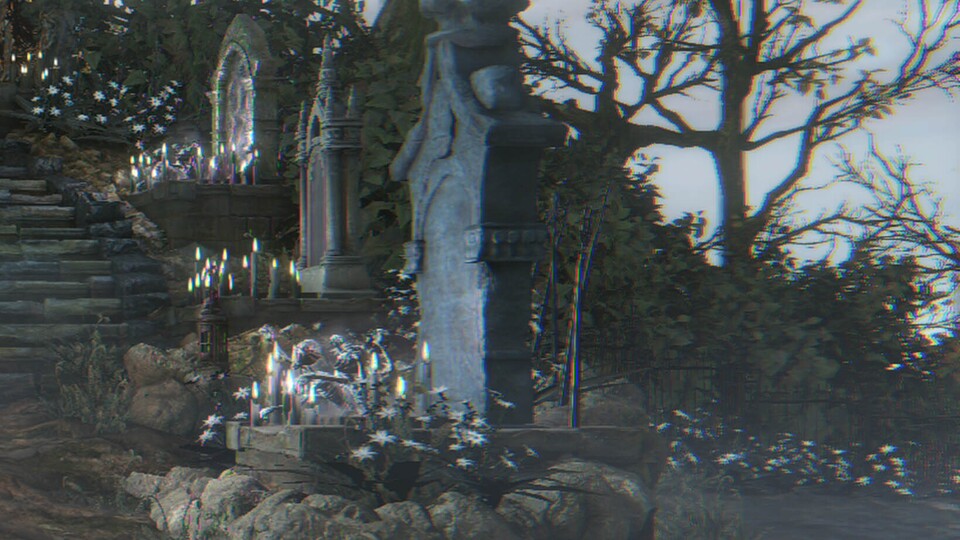

In Bloodborne zerrt die chromatische Abberation das Bild nach außen, macht es unscharf und sorgt für Farbsäume. Ohne gefällt mir das Spiel dann doch einen ganzen Tacken besser.
Daher schalte ich den Effekt auch grundsätzlich ab, er hat selten mal eine positive Auswirkung.
Kamerawackeln
Ich leide zwar grundsätzlich nicht an Motion Sickness, aber verwackelte Kameras beispielsweise bei Explosionen haben mich schon immer genervt. Für mich ist es ein aufgesetzter Effekt, der mir die Übersicht in action-reichen Szenen raubt und selten gut umgesetzt ist.
Richtig übel wird mir aber tatsächlich, wenn das Wackeln beim Laufen oder Sprinten eingesetzt wird. Dann hat das für mich eher etwas von einer Schiffsschaukel und das schlägt mir dann doch auf den Magen, wie etwa bei Cyberpunk 2077:
HDR
Es gibt für mich kein aktuelles TV-Feature, das wichtiger ist als HDR. 4K und 120 Hertz? Egal. Aber die höhere Farbdynamik liefert so gut wie immer eine bessere Optik mit höherer Farbvielfalt und knalligerer Spitzenhelligkeit.
Dafür müssen in der Regel aber auch die HDR-Einstellungen im Systemmenü der PS5 oder Xbox Series X/S passen, oder alternativ in den Spielen selbst. Wie es auf Systemebene und in den TV-Einstellungen klappt, erfahrt ihr in diesen beiden Artikeln:
Bei Spielen mit spezifischen HDR-Einstellungen ist es zumeist ein wenig kniffliger. Häufig lässt sich die Spitzenhelligkeit des Fernsehers im Einstellungsmenü festlegen, manchmal muss anhand von Testbildern die HDR-Feinabstimmung gewählt werden.
Und diese für die allermeisten Szenen zu finden, ist dann auch wieder nicht ganz so leicht. Daher schnappe ich mir zumeist ein dunkles Areal, um zu überprüfen, wie sich die HDR-Einstellungen auf die Schwarzwerte auswirken.
Danach dann noch eine Umgebung mit hellen Bildelementen wie Metallreflexionen oder die Sonne, um zu verhindern, dass sie zu stark in andere Bildbereiche überstrahlen.

Tastenbelegung
Menschen sind Gewohnheitstiere und dabei schließe ich Spiele nicht aus. Bei der Steuerung versuche ich daher immer Möglichkeiten zu finden, dass sich bestimmte Funktionen stets auf derselben Taste befinden.
Das Nachladen in Shootern gehört für mich beispielsweise auf X beziehungsweise Viereck! In Soulslikes wird auch immer mit Kreis/B gerollt und mit R1 und R2/RB und RT geschlagen. Und in Character-Action-Spielen wie Bayonetta oder Sekiro wird auf L1/LB pariert und mit Viereck/X und Dreieck/Y geprügelt.

Mit den immergleichen Tastenbelegungen fällt dann auch das Wechseln zwischen mehreren Titeln nicht so schwer. Außer es geht auf die Nintendo Switch mit ihren vertauschten Aktionstasten, grrrrr…
PlayStation Spectral Super Resolution (nur PS5 Pro)
Leider ist es aktuell noch so, dass ich die PSSR-Implementierung in vielen PS5 Pro-Upgrades für nicht wirklich gelungen halte. Dünne Bildelemente flimmern häufig, vor allem Kabel und dürre Gräser.
Außerdem kostet PSSR zumeist knapp zehn Prozent Leistung, die ich beim Spielen in VRR lieber für eine höhere Framerate zur Verfügung stehen hätte.
Wenn PSSR wirklich einmal in allen Spielen bisherige Skalierungstechniken überragt, dann greife ich gern dazu, bietet sich derzeit aber die Option, Sonys hauseigene KI-Methode abzuschalten, dann mache ich das in der Regel auch.

11:45
PS5 Pro im Technik-Check: Für wen lohnt sie sich?
Wie seht ihr das?
Das war jetzt meine kleine Auswahl an Einstellungen, die ich in fast jedem Spiel vornehme. Natürlich kratze ich damit aber lediglich an der Oberfläche, da jedes Spiel seine Eigenheiten hat und manuell angepasst werden sollte. Hier findet ihr ein paar Einstellungs-Guides für beliebte Titel:
Nun aber zu euch. Welche Einstellungen schaltet ihr so gut wie immer aus und welche aktiviert ihr? Vor allem zwischen PC und Konsole dürften ja so einige Unterschiede bestehen. Verratet mir also gern, was eure No-Gos und Must Haves sind. Ich bin schon gespannt, was ihr wählt und worauf ich vielleicht auch mal zukünftig mehr achten sollte!















Nur angemeldete Benutzer können kommentieren und bewerten.
Dein Kommentar wurde nicht gespeichert. Dies kann folgende Ursachen haben:
1. Der Kommentar ist länger als 4000 Zeichen.
2. Du hast versucht, einen Kommentar innerhalb der 10-Sekunden-Schreibsperre zu senden.
3. Dein Kommentar wurde als Spam identifiziert. Bitte beachte unsere Richtlinien zum Erstellen von Kommentaren.
4. Du verfügst nicht über die nötigen Schreibrechte bzw. wurdest gebannt.
Bei Fragen oder Problemen nutze bitte das Kontakt-Formular.
Nur angemeldete Benutzer können kommentieren und bewerten.
Nur angemeldete Plus-Mitglieder können Plus-Inhalte kommentieren und bewerten.